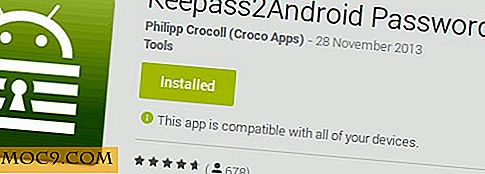Πώς να διαχειριστείτε το περιεχόμενο iPhone χωρίς iTunes
Η Apple έκανε μια σημαντική αναθεώρηση στην τελευταία ενημέρωση του iTunes. Η έκδοση 12.7 ήρθε με μια απροσδόκητη κίνηση, ακόμα και από τα πρότυπα των αληθινών υπαλλήλων της Apple: η εταιρεία αφαιρέθηκε εντελώς το App Store από το iTunes. Όλες οι δραστηριότητες που σχετίζονται με εφαρμογές πρέπει να γίνονται απευθείας σε συσκευές iOS.
Η διαχείριση εφαρμογών δεν είναι οι μόνες αλλαγές που θα βρείτε στο iTunes 12.7. Εάν είστε ο ανεμιστήρας του iTunes U, θα δείτε ότι το περιεχόμενο μεταφέρεται στην ενότητα Podcasts.
Πολλοί χρήστες ήταν γεμάτοι από χαρά, καθώς η αποσυμφόρηση του iTunes στον μουσικό πυρήνα του ήταν στη λίστα επιθυμιών τους για πολύ καιρό ότι είχαν ήδη εγκαταλείψει την ελπίδα. Η φιλοδοξία της Apple να κάνει το iTunes τον κόμβο για όλα έχει μετατρέψει την εφαρμογή σε μια ογκώδη και λιγότερο φιλική. Αυτή η ενημερωμένη έκδοση αναμένεται να καταστήσει το iTunes πιο διαισθητικό και εύκολο στη χρήση.
Αλλά άλλο απροσδόκητο πράγμα συνέβη. Για τόσα χρόνια, οι χρήστες iPhone και iPad έχουν διαμορφώσει μια συνήθεια διαχείρισης των εφαρμογών και του περιεχομένου τους από το iTunes. Τώρα που το χαρακτηριστικό έχει φύγει, μπερδεύονται. Πώς χειρίζεστε το περιεχόμενο iPhone και iPad με μη αυτόματο τρόπο αφού το iTunes σταματήσει να υποστηρίζει εφαρμογές;
Χρησιμοποιήστε συσκευές iTunes και iOS
Ενώ τα μέσα όπως η μουσική, οι ταινίες, οι τηλεοπτικές εκπομπές, το podcast και τα ηχητικά βιβλία εξακολουθούν να διαχειρίζονται με το iTunes, έχουν αφαιρεθεί όλες οι πτυχές της διαχείρισης εφαρμογών. Αλλά η δυνατότητα να μοιράζεστε αρχεία όπως έγγραφα, παρουσιάσεις ή κόμικς μεταξύ των υποστηριζόμενων εφαρμογών iOS και του υπολογιστή εξακολουθούν να υπάρχουν.
Διαχείριση αρχείων από το iTunes
Εάν διατηρείτε ορισμένα από τα έγγραφα εργασίας στη συσκευή iOS ή χρησιμοποιείτε μια συσκευή αναπαραγωγής πολυμέσων τρίτου μέρους για να χειριστείτε τα βίντεό σας, τότε γνωρίζετε ότι το iTunes ήταν ο καλύτερος φίλος σας για να τα διαχειριστείτε μέσω της διαχείρισης εφαρμογών. Αλλά με την ικανότητα να αφαιρεθεί, τι πρέπει να κάνετε;
Αποδεικνύεται ότι εξακολουθείτε να μπορείτε να διαχειριστείτε τα αρχεία iOS χρησιμοποιώντας το iTunes στον υπολογιστή σας.
1. Πρώτα, ανοίξτε το iTunes στον υπολογιστή σας και συνδέστε τη συσκευή σας iOS.
2. Επιλέξτε τη συσκευή από τη λίστα των διαθέσιμων συσκευών.
3. Από το μενού στα αριστερά, επιλέξτε "Κοινή χρήση αρχείων".
4. Επιλέξτε την εφαρμογή στην οποία θέλετε να μοιραστείτε αρχεία και μεταφέρετε και αποθέστε τα αρχεία στη δεξιά περιοχή αρχείων.

Διαχείριση εφαρμογών από iOS
Μπορείτε να κάνετε λήψη, διαγραφή ή επανεκκίνηση των εφαρμογών σας απευθείας στη συσκευή σας iOS. Ενώ η λήψη και η διαγραφή εφαρμογών είναι κάτι που κάνουν οι περισσότεροι χρήστες του iOS κάθε μέρα, η επανεγκατάσταση εφαρμογών δεν είναι τόσο απλή όσο το πάτημα ενός κουμπιού.
1. Αρχικά, ανοίξτε την εφαρμογή App Store.
2. Εάν διαθέτετε iOS 10, πατήστε "Ενημερώσεις -> Αγορές" στο iPhone ή το iPod Touch ή πατήστε "Αγορά" στο iPad. Στο iOS 11 πατήστε το λογαριασμό σας από οποιαδήποτε τοποθεσία και, στη συνέχεια, επιλέξτε "Αγορά -> Οι αγορές μου".
3. Πατήστε "Δεν είναι σε αυτή τη [συσκευή]".
4. Βρείτε την εφαρμογή που θέλετε να κατεβάσετε, χρησιμοποιήστε τη λειτουργία αναζήτησης, αν χρειαστεί, και στη συνέχεια πατήστε το εικονίδιο λήψης.

Δημιουργία διαθέσιμων διαθέσιμων εφαρμογών
Για πολλούς χρήστες του iOS συνήθως υπάρχουν εφαρμογές που δεν είναι ήδη διαθέσιμες στο App Store. Δεν μπορείτε να εγκαταστήσετε αυτές τις εφαρμογές απευθείας σε μια συσκευή iOS. Τι πρέπει να κάνεις?
Εάν εξακολουθείτε να έχετε τα αρχεία εφαρμογών στον υπολογιστή σας - αυτά που τελειώνουν στην επέκταση ".ipa", μπορείτε να τα εγκαταστήσετε στη συσκευή iOS.
1. Πρώτα, βρείτε τα αρχεία. Σε Mac, αυτά τα αρχεία βρίσκονται στο φάκελο "/ Users / username / Music / iTunes / iTunes Media". Στα Windows 7 ή νεότερη έκδοση ανοίξτε το "C: \ Users \ username \ My Music \ iTunes \ iTunes Media". Χρησιμοποιήστε Finder (Mac) ή Windows Explorer (Windows) για να εντοπίσετε τα αρχεία.
2. Ανοίξτε το iTunes και συνδέστε τις συσκευές σας.
3. Σύρετε και αποθέστε τις εφαρμογές στην αναφερόμενη συσκευή στην πλαϊνή γραμμή του iTunes.
4. Μπορείτε επίσης να χρησιμοποιήσετε τη μέθοδο για να προσθέσετε ήχους κλήσης και βιβλία.
Λάβετε υπόψη ότι οι παλαιότερες εφαρμογές που δεν υποστηρίζουν συσκευές 64-bit δεν υποστηρίζονται από το iOS 11. Εάν έχετε αυτά τα αρχεία, πείτε τους αποχαιρετισμούς σας.
Υποβάθμιση στο iTunes "Business Edition"
Αν δεν σας πειράζει να παραμείνετε στο iTunes της παλιάς σχολής και σας αρέσει να διαχειρίζεστε τις εφαρμογές σας χρησιμοποιώντας το iTunes, υπάρχει άλλη επιλογή για εσάς. Μπορείτε να επιλέξετε να υποβαθμίσετε το iTunes 12.7 στην έκδοση "Business Edition" ή στην έκδοση 12.6.3 που επαναφέρει τη δυνατότητα λήψης και διαχείρισης εφαρμογών και ήχων κλήσης.
Η Apple κυκλοφόρησε ήσυχα αυτήν την έκδοση επειδή "ορισμένοι επιχειρηματικοί συνεργάτες θα πρέπει να εξακολουθούν να πρέπει να χρησιμοποιούν το iTunes για να εγκαταστήσουν εφαρμογές". Η λήψη είναι διαθέσιμη σε οποιονδήποτε από τους παρακάτω συνδέσμους: Mac και PC (32 bit και 64 bit).
Με την εγκατάσταση αυτής της έκδοσης, δεν θα σας ζητηθεί πλέον να κάνετε αναβάθμιση. Και αν χρειαστεί, ξαναχτίστε τη βιβλιοθήκη του iTunes κρατώντας πατημένο το πλήκτρο "Option" όταν ξεκινάτε το iTunes. Επιλέξτε "Δημιουργία βιβλιοθήκης" όταν σας ζητηθεί.

Διαχειρίζεστε εφαρμογές χρησιμοποιώντας το iTunes; Ή προτιμάτε το iTunes χωρίς εφαρμογή; Μοιραστείτε τις σκέψεις σας χρησιμοποιώντας το παρακάτω σχόλιο.